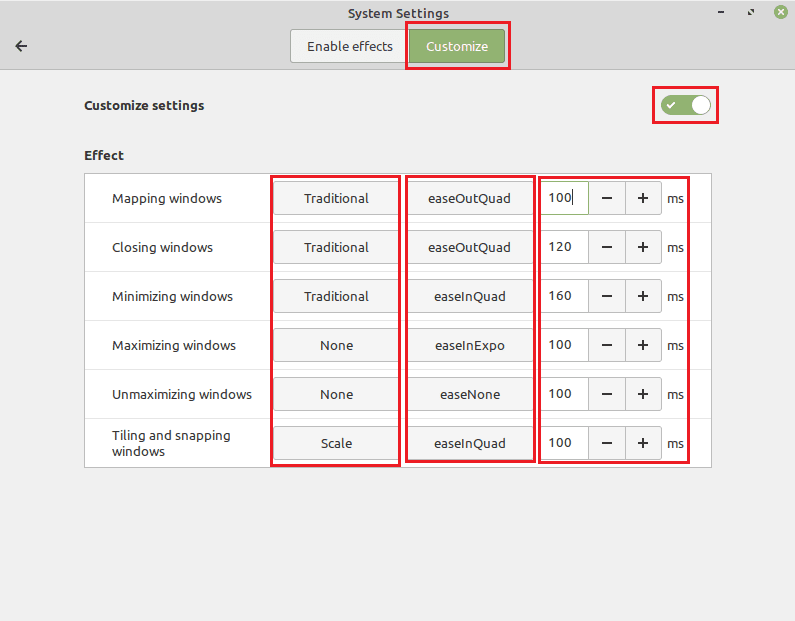Unul dintre numeroasele motive pentru care oamenii aleg să se îndepărteze de la Windows către Linux este să încerce să ofere o performanță suplimentară unui computer vechi sau slab. Linux este de obicei mai ușor ca sistem de operare decât Windows. Pentru un computer modern cu hardware puternic, acest lucru nu face o diferență notabilă, dar în special pentru computerele vechi sau computerele cu hardware slab, această diferență poate fi vizibilă.
Majoritatea distribuțiilor Linux nu sunt concepute pentru a satisface cele mai slabe computere din cutie, ci, în schimb, urmăresc să mulțumească majoritatea utilizatorilor cărora le place să aibă câteva caracteristici grafice suplimentare. Din păcate, pentru cele mai slabe sisteme, aceste efecte grafice pot fi puțin prea mari pentru a rula fără probleme. Pentru a ajuta, aceste setări pot fi dezactivate, astfel încât să nu vă faceți griji cu privire la pierderea performanței, bâlbâiala sau înghețarea.
Pentru a accesa setările pentru a putea configura sau dezactiva aceste efecte în Linux Mint, trebuie să apăsați tasta Super, apoi să tastați „Efecte” și să apăsați Enter.
Sfat: Tasta „Super” este în general termenul folosit de distribuțiile Linux pentru a se referi la tasta „Windows” sau Apple „Command”. Acest lucru se face pentru a evita încălcarea mărcilor comerciale.
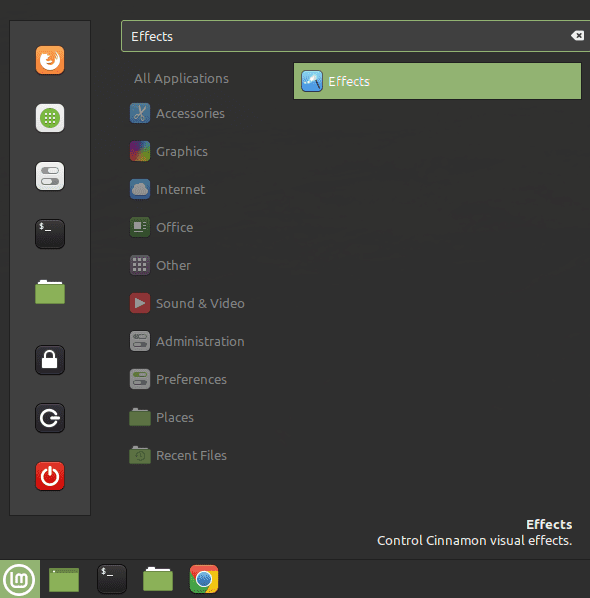
În fila implicită „Activați efecte”, puteți comuta unul sau toate efectele la „Oprit”, astfel încât efectul va fi dezactivat imediat. Dezactivarea acestor animații nu va face o mare diferență asupra performanței generale, deoarece aceste efecte sunt active doar o parte din timp. Dezactivarea acestor efecte, totuși, ar trebui să ajute la reducerea unor încetiniri și bâlbâieli, fără a avea un impact vizual prea mare.
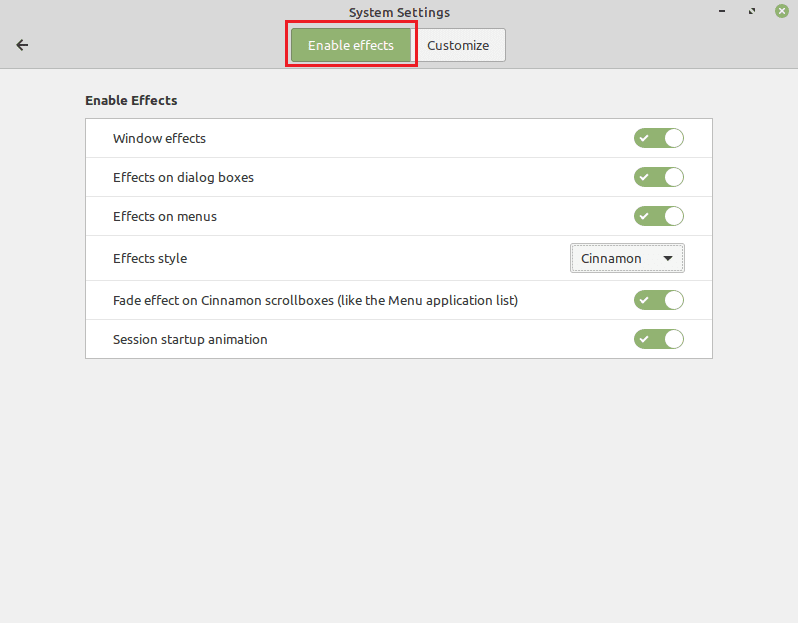
Dacă comutați la fila „Personalizare” și activați „Setări de personalizare”, puteți configura o serie de efecte. Dacă dați clic în prima coloană, puteți alege o animație. Cea de-a doua vă permite să alegeți modul în care evoluează animația, în timp ce a treia coloană vă permite să configurați cât timp durează animația. Selectând animația „Niciuna”, progresia „easeNone” și setând durata la 0 ms, puteți minimiza impactul asupra performanței respectivelor animații atunci când se întâmplă.